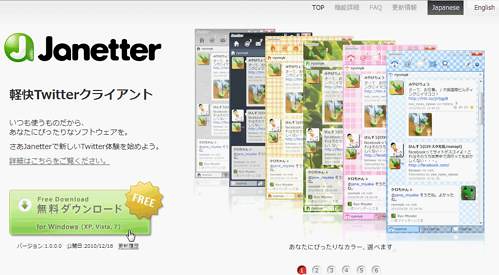
日本用戶對於社群網路、雲端服務的創新工具有著很高的接受度,例如日本推出了好幾本Evernote專書,連美國資訊網站都嘖嘖稱奇;又或者像是Twitter,在日本擁有非常高的用戶數和使用率,甚至製作了以推特文化為中心的日劇:「素直になれなくて」(只是這部日劇在日本Twitter圈裡評價兩極),而日本用戶的活躍也讓Twitter很快的擁有了日文語系版本。在這樣的文化下,日本推出在地化的Twitter客戶端應該一點也不奇怪了吧?這就是今天要推薦的可愛日系風Twitter軟體:「Janetter」。
Janetter這款日製的免費Twitter桌面端軟體剛剛推出1.0正式版,我覺得它融合了一些TweetDeck的特色後,成功做出了日系風味的變形,尤其是打破歐美軟體那種陽剛科技味的侷限,讓Janetter整個軟體介面呈現出趣味、輕快、色彩繽紛的感覺,但又不會太花枝招展,而是一種可愛的調調。
如果你已經用膩了冷冰冰的傳統歐美Twitter介面,那麼或許你會跟我一樣想來點不同味道,玩玩看Janetter這款有著好玩自訂性與俏皮介面風的Twitter工具。
- Janetter:http://janetter.net/
- 適用於Windows系統
- 01.替換佈景主題面板:
而首先我們看到這款日系Twitter軟體最亮眼的特色,就是讓你可以替換佈景主題,各種五花八門的面板讓你的Twitter玩起來更加愜意。
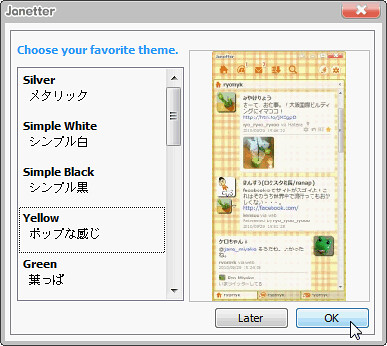
- 02.可愛無罪,功能齊全:
你在Twitter上可以做的互動,基本上都可以在Janetter軟體介面中直接完成,而且Janetter能像TweetDeck一樣多欄並列顯示,也有彈出新訊提示視窗等功能。
也就是說這款軟體看起來很Cute,而實際上它也確實是可愛又聰明伶俐,讓你用起來既開心又順手。
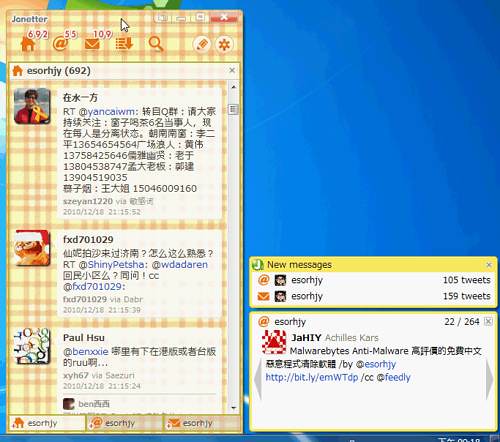
- 03.放大視窗自動變多欄:
是不是聰明又簡單?而你後續可以打開多個資訊列來同時接收更多種類的Twitter資訊。
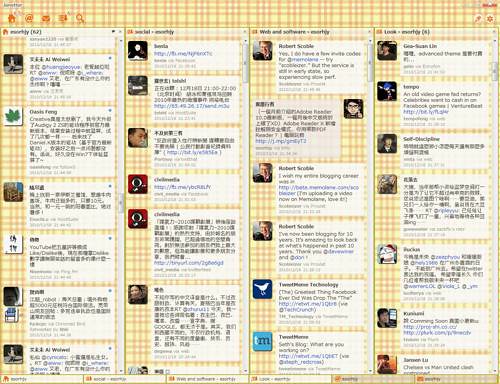
- 04.啟動多種資訊列:
其中像是Twitter List功能,就可以讓你有效的分類、過濾訊息來源,這個關鍵技巧歡迎參考「Twitter List + HootSuite如何獲取眾聲喧嘩裡的有效網路即時訊息」一文。
例如我的步驟03中,就是同時透過List排列了軟體類、社會類、值得關注類的資訊來源人物,這樣接收起訊息來就輕鬆有效的多了。
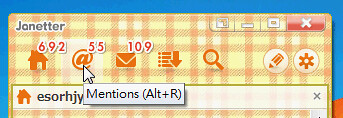
- 05.資訊列欄位的控制細節:
其中最重要的是「啟動這個資訊列的提示視窗(Push Notification)」,將左邊數過去第四顆按鈕標為黑色,就表示啟動了這個功能。
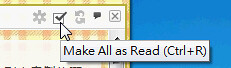
- 06.可以自動輪播訊息的提示視窗:
另外更重要的是,Janetter的訊息提示也會和我之前推薦的Yoono一樣,「自動輪播」每一則新訊息,讓我們不需手動,就可以邊工作邊自動收看這些新資訊。
- 07.儲存訊息草稿:
當你訊息寫到一半忽然猶豫了,你可以按下儲存按鈕,將目前內容存成一段草稿(Drafts),以後就能隨時喚回使用,這個草稿功能支援中文儲存。
- 08.預覽小圖片,預覽大圖片:

- 09.預覽短網址的原始網址:
目前我知道的是Janetter支援常見的許多種縮網址,但具體支援哪些?我也尚未細究。
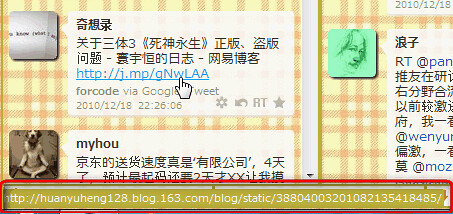
- 10.自動組合對話串:
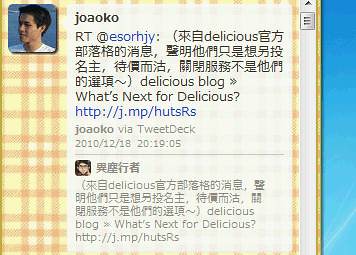
- 11.詳細的個人資料瀏覽視窗:
在這個視窗中幾乎所有用戶資料都可以方便的瀏覽、切換,也允許你跟蹤、反跟蹤用戶,或是將用戶加入某個你已經建立的Twitter List當中。
- 12.還可以替換背景桌布:
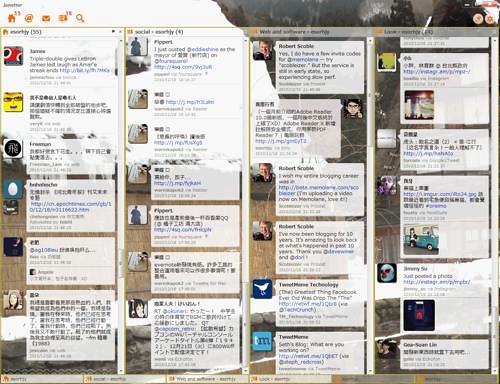
- 小結:
所以這裡推薦給Twitter專門用戶來玩玩看,尤其你對日系風味情有獨鍾的話。
加入書籤 :








0 意見:
張貼留言